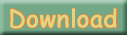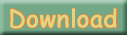●「動画でベストショット!」の内部バージョンの確認方法
|
| 次の操作を行って下さい。 |
- Windowsタスクバーの<スタート>ボタンをクリックします。
- <すべてのプログラム(P)>-<動画でベストショット!>-<動画でベストショット!> を選択し、 「動画でベストショット!」の画面を開きます。
- メニューバーの「ヘルプ(H)」から[動画でベストショット!について(A)]を選択します。
- 画面の左上に表示される数字を確認します。
|
 更新内容 更新内容
▽2014/7/31 (Ver1.3.0.0→Ver1.4.0.0)
- 動画のインターレース解除機能を追加しました。
- サムネイル画像の「全選択」「全解除」ボタンを追加しました。
- 最近開いた動画ファイルの一覧機能(最大10件)を追加しました。
- シークバー上で右クリックをすると自動分割範囲の位置を指定できる機能を追加しました。
▽2013/2/19 (Ver1.2.0.0a→Ver1.3.0.0)
- 自動分割の枚数を99枚まで指定できる機能を追加しました。
- 動画のシーンから自動分割の範囲を指定できる機能を追加しました。
▽2012/3/30 (Ver1.2.0.0→Ver1.2.0.0a)
- インストール時のシリアル認証で、一部の環境にて発生していた以下の問題を改善しました。
・ 正しいシリアル番号を入力しているのに「シリアル番号が正しくありません」のエラーが表示される。
※ご注意
シリアル認証ができている方は、アップデートの必要はありません。
▽2012/1/30 (Ver1.1.0.0→Ver1.2.0.0)
- 以下のアプリケーションとの連携に対応しました。
「らくちんCDラベルメーカー2012」
- 取り込んだ動画を、先頭から自動的に8分割、16分割、32分割に分割する機能を追加しました。
- サムネイルをダブルクリックすると、そのシーンまで動画が移動する機能を追加しました。
- 動画の再切り出しが出来る「再切り出し」ボタンを追加しました。
- コマ送りの精度が向上しました。
- ヘルプファイルを更新しました。
|
 アップデート手順 アップデート手順
|
- 「動画でベストショット!」がインストールされている場合は、事前にプログラムをアンインストールをします。
- ダウンロードした最新版プログラムを実行し、インストールをします。
- インストールの途中でシリアル番号の入力を求める画面が表示されます。
お持ちの製品のシリアル番号を入力して下さい。
- 「動画でベストショット!」製品版 (Dで始まる前半8桁後半6桁の文字列)
- 「動画でベストショット!まとめてプリント」 (Dで始まる前半8桁後半6桁の文字列)
- 「らくちんCDラベルメーカー2012 Premium」 (Rで始まる前半8桁後半6桁の文字列)
- 「らくちんCDラベルメーカー15 Pro」 (Rで始まる前半8桁後半6桁の文字列)
- 「らくちんCDラベルメーカー16 Pro」 (Rで始まる前半8桁後半6桁の文字列)
- メニューバーの「ヘルプ(H)」から[動画でベストショット!について(A)]を確認し、バージョンが変更になっていることを確認します。
|